Не змінюються значення інженерного меню. Вхід до інженерного меню на Android
Виробники смартфонів на Андроїд для тестування пристроїв впроваджують та використовують інженерне меню. У ньому містяться всілякі тести та налаштування апарата, недоступні пересічним користувачам. Однак сьогодні, знаючи USSD-команду або завантаживши програму з PlayMarket, зайти в інженерне меню може будь-хто.
Навіщо потрібне приховане інженерне меню в Андроїд
Інженерне меню(Engineering Mode) – за своєю суттю прихований додаток, яке використовують розробники для тестування та встановлення оптимальних параметрів мобільного телефонуабо планшет. Фахівці перевіряють роботу датчиків та за необхідності вносять коригування у функціонування системних компонентів.
Працюючи з технічним меню Android, будьте обережні - зміна частини функцій призводить до збоїв у роботі пристрою.
Як увійти в меню
Щоб відкрити меню, встановлене виробником, активуйте панель набору номера на смартфоні та введіть одну з представлених у таблиці USSD-команд. Після введення команди цифри зникнуть з екрана, а замість них відкриється меню.
На панелі набору введіть комбінацію цифр та символів для входу в меню
Таблиця: комбінації для запуску Engineering Mode
| Виробник пристрою | Команда |
| Sony | *#*#7378423#*#* |
| *#*#3646633#*#* | |
| *#*#3649547#*#* | |
| Philips | *#*#3338613#*#* |
| *#*#13411#*#* | |
| ZTE, Motorola | *#*#4636#*#* |
| HTC | *#*#3424#*#* |
| *#*#4636#*#* | |
| *#*#8255#*#* | |
| Samsung | *#*#197328640#*#* |
| *#*#4636#*#* | |
| *#*#8255#*#* | |
| Prestigio | *#*#3646633#*#* |
| LG | 3845#*855# |
| Huawei | *#*#2846579#*#* |
| *#*#14789632#*#* | |
| Alcatel, Fly, Texet | *#*#3646633#*#* |
| Смартфони та планшети з процесором MediaTek (більшість китайських апаратів) | *#*#54298#*#* |
| *#*#3646633#*#* | |
| Acer | *#*#2237332846633#*#* |
Відео: як працювати в Engineer Mode
Якщо код не діє, та стандартним способомзапустити сервісне менюне вдається, використовуйте сторонні програми- Завантажити їх можна на PlayMarket. Рекомендовані програми – «Запуск інженерного меню МТК», Mobileuncle Tools, Shortcut Master.
Меню виробників не працює на деяких моделях пристроїв Android 4.2 JellyBean (x.x.1, x.x.2), а також на Android 5.1 Lollipop. Також недійсне меню при встановленій прошивці Cyanogen Mod. В Android 4.4.2 при перезавантаженні скидаються зміни, зроблені в додатку.
"Запуск інженерного меню МТК"
Програма дозволяє відкрити та налаштувати інженерне меню без набору цифрових команд. Коректно працює на процесорах MediaTek (МТ6577, МТ6589 та ін.) та системами Android 2.x, 3.x, 4.x, 5.x. За відгуками користувачів, програма успішно виконує свої функції, але після перезавантаження смартфона відбувається скидання налаштувань, зроблених за допомогою програми.
Програма Mobileuncle Tools
Функціонал програми аналогічний попередньому, але, крім доступу до інженерного меню, користувач отримує можливість переглянути інформацію про екран, сенсор і пам'ять пристрою, а також оновити прошивку, відновити IMEI-номер і покращити GPS. Для стабільного функціонування потрібні root-права.
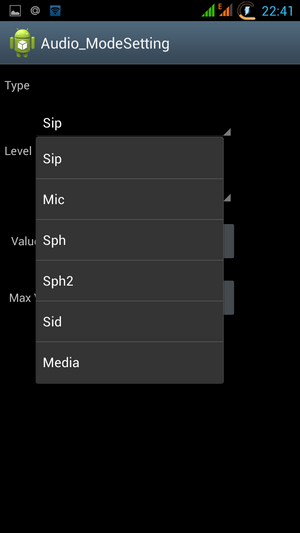
Щоб зайти в інженерне меню, виберіть Engineer Mode
Утиліта Shortcut Master
Програма Shortcut Master призначена для роботи з ярликами та системними програмами: створення, пошуку, видалення Прямої функції входу в інженерне меню немає. Але з її допомогою ви можете переглянути список секретних команд, що діють на пристрої. А натиснувши на назву команди, побачите меню, в якому буде пункт «виконати». Зручно і не вимагає зайвих дій.
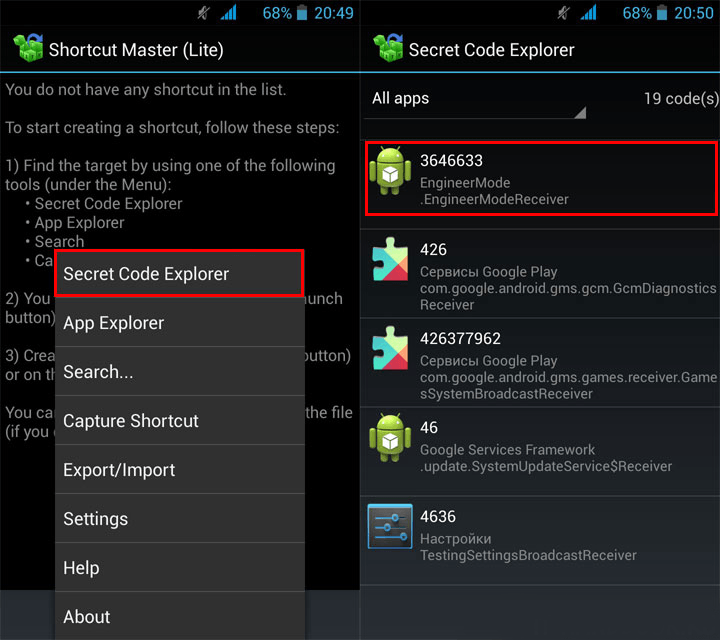
У програмі викличте додаткове меню та виберіть Secret code explorer, щоб побачити список кодів
Root-права для доступу до інженерного меню
Щоб потрапити в сервісне меню на деяких версіях Андроїд, користувач повинен мати права суперкористувача (root). Отримати права можна за допомогою спеціалізованих програм: Farmaroot, UniversalAndRoot, Romaster SU та інших. Щоб отримати Root-доступ до пристрою за допомогою Farmaroot:
- Встановіть та запустіть у програму. Посилання в Google Play: https://play.google.com/store/apps/details?id=com.farmaapps.filemanager&hl=ua.
- Якщо програма підтримує інсталяцію root-прав на ваш пристрій, на екрані ви побачите список можливих дій, серед них – «Отримати root». Виберіть цей пункт.
- Виберіть один із встановлених методів отримання root.
- Програма розпочне встановлення.
- Після закінчення процедури ви побачите повідомлення про успішну установці rootдоступу.
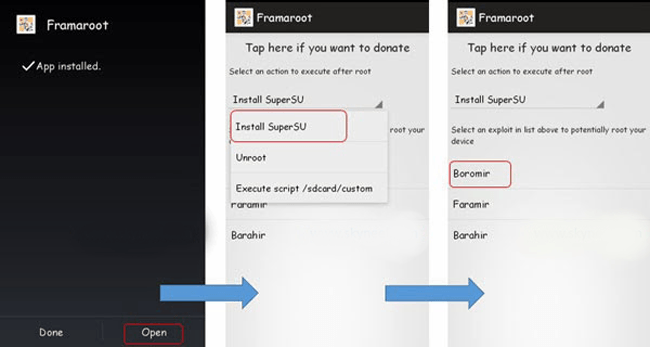
Інструкція з отримання root-доступу через Farmaroot
Можливі проблеми та рішення:
- програма закрилася на середині установки - перезапустіть апарат і спробуйте знову;
- root-права не встановилися - спробуйте встановити іншим методом (виберіть новий експлоїт у програмі).
Що можна настроїти в меню
Зовнішній вигляд інженерного режиму та можливості регулювання параметрів можуть відрізнятися залежно від моделі планшета чи смартфона. У меню користувачі найчастіше регулюють звук, змінюють налаштування камери та використовують режим відновлення. Параметри коригування та порядок дій наведено нижче. Будьте уважні - назви пунктів меню можуть різнитися в різних моделяхпристроїв! Ви дієте на свій страх та ризик.
Аудіо: посилити рівень гучності
Якщо ваш телефон дзвонить недостатньо голосно, знайдіть розділ Audio в інженерному меню і перейдіть в LoudSpeaker Mode. Виберіть Ring. Для кожного рівня сигналу (level 1–6) змініть значення – виставте цифри за зростанням, від 120 до 200. Збільште значення у пункті Max. Vol - максимальне 200. Натисніть кнопку SET, щоб зберегти налаштування.
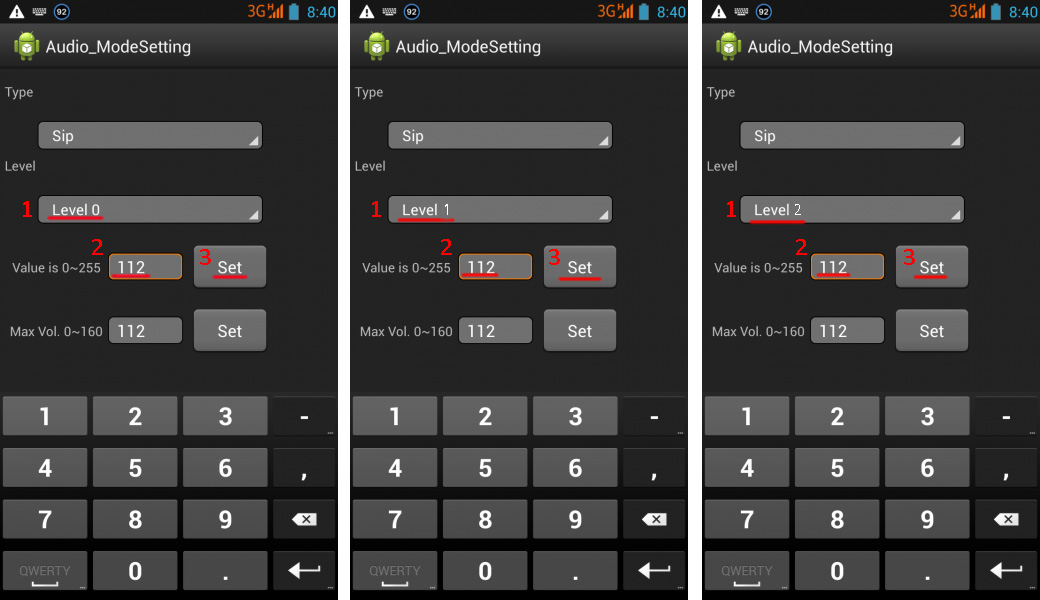
Послідовно змініть значення максимальної гучностідля кожного рівня
Аудіо: підвищити гучність телефонної розмови
Щоб посилити тон динаміка для розмов, у розділі сервісного меню Audio виберіть Normal mode та відкрийте пункт Sph. Встановіть значення для рівнів сигналу (level 1–6) від 100 до 150, а цифру Max. Vol. - До 160.
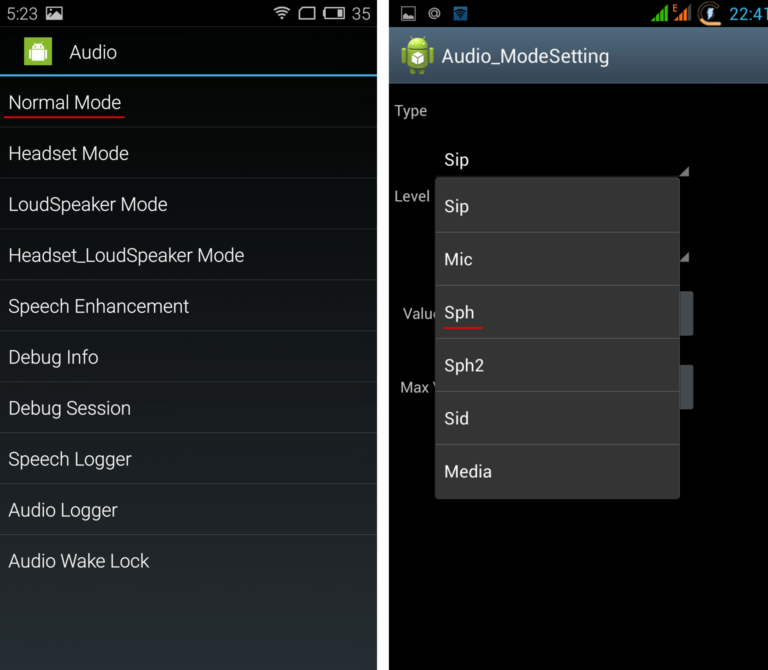
Відрегулювавши гучність динаміка, ви будете краще чути співрозмовника під час розмови
Для посилення чутливості мікрофона пройдіть у меню Audio – Normal mode – Mic. Для кожного рівня надайте однакові значення чутливості мікрофона, наприклад, 200. Натисніть кнопку SET, виконайте перезавантаження і перевірте, чи співрозмовник став чути вас краще.
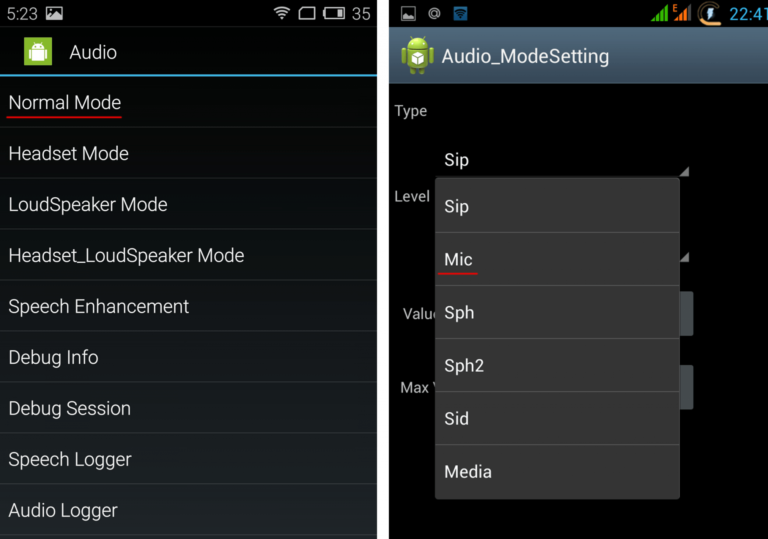
Збільшена чутливість мікрофона дозволить співрозмовнику чути вас краще
Відео: регулювання параметрів звуку в інженерному меню
Батарея: відключення частот, які не використовуються.
Смартфони швидко витрачають ресурс батареї на роботу додатків, підтримка стільникового зв'язкуі мережеві підключення. За допомогою інженерного меню можна збільшити тривалість роботи акумулятора.
Сучасні пристрої сканують кілька GSM-частот - 900/1800 МГц та 850/1900 МГц. У Росії її діє пара 900/1800 МГц, отже, немає необхідності сканувати мережу інших частотах. Радіосигнал для другої пари можна вимкнути, що суттєво заощадить рівень заряду.
В Engineer Mode відкрийте пункт Band Mode. Вимкніть частоти, що не використовуються, знявши галочки з відповідних пунктів - PCS1900 і GSM850. Якщо апарат підтримує дві сім-картки, відкрийте по черзі пункти SIM1 та SIM2 та виконайте вказані дії в кожному. Натисніть кнопку SET, щоб зберегти налаштування.
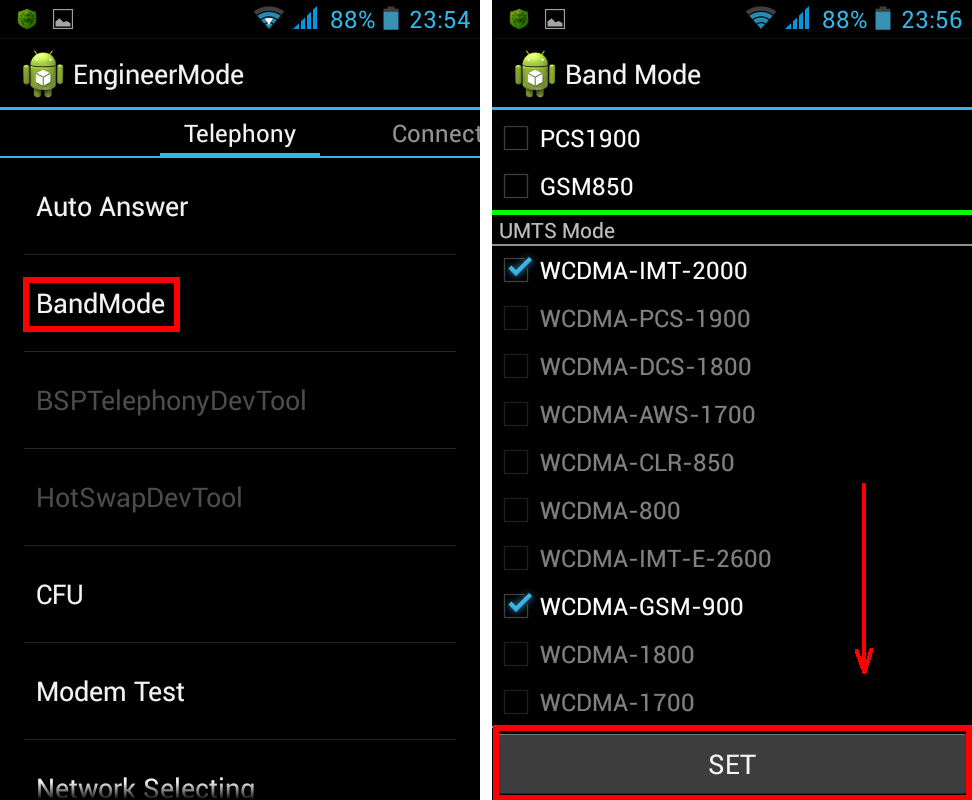
Відключені частоти заощаджують заряд батареї
Якщо смартфон та сім-карта працюють у 3G-мережах, відключіть мережі, які не використовуються в Росії: WCDMA-PCS 1900, WCDMA-800, WCDMA-CLR-850. Натисніть кнопку SET знову.
Увімкнути сканування відключених мереж можна, повернувшись у те саме меню і встановивши галочки.
Камера: налаштування фото та відео
За замовчуванням апарати на Android зберігають знімки в форматі JPEG. Тим часом фотографи воліють знімати та обробляти матеріал у RAW, щоб отримати більше можливостей для редагування. Технічне меню дозволяє вибрати бажаний формат знімків.
У меню знайдіть Camera і виберіть Capture Type (Тип знімка). Встановіть формат фото - RAW та натисніть SET. Також у меню Camera можна збільшити розмір знімків, встановити значення ISO, включити зйомку HDR для більш високої деталізації фото, задати частоту кадрів для відео. Після зміни кожного параметра не забувайте натискати SET, щоб зберегти налаштування.
Режим відновлення
Recovery Mode (Режим відновлення) – аналог Bios на комп'ютері, що дозволяє керувати пристроєм без входу в систему Android. Можливості режиму відновлення:
- обнулення налаштувань до стандартних;
- оновлення прошивки;
- доступ до root-прав;
- створіння резервної копіїОС;
- видалення персональних даних із системи.
У Recovery Mode не виконуйте дію, якщо не впевнені, до чого вона приведе. Деякі команди можуть зашкодити Вашому пристрої та системі.
Якщо налаштування не збереглися
Користувачі, які мають доступ до технічного меню, скаржаться на те, що змінені в ньому параметри не активуються або скидаються під час перезапуску апарата.
Щоб ввести в дію налаштування після зміни параметрів, робіть тап на кнопку SET внизу екрана. Якщо параметри скидаються після перезавантаження пристрою, спробуйте зайти в технічне меню не через програму, а за допомогою цифрової команди.
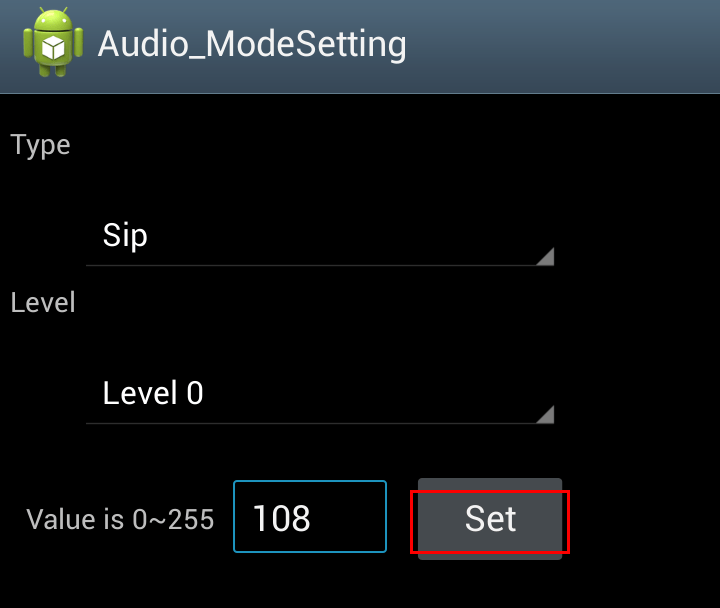
Задавши налаштування, не забувайте натиснути кнопку SET
Коди сервісу апаратів на Андроїд
Крім технічного меню, керувати функціоналом смартфонів на Android дозволяють секретні USSD-коди – поєднання цифр та символів, набравши які користувач виконує дію. Секретні кодидля різних пристроївнаведено у таблиці.
Таблиця: список секретних команд для Android
| Виробник | Цифрова команда | Значення |
| Коди для більшості виробників | *#*#7780#*#* | Відкат налаштувань і деінсталяція власних додатків |
| *2767*3855# | Зміна прошивки, тотальний відкат налаштувань. | |
| *#*#232339#*#* *#*#526#*#* |
Перевірка безпроводових підключень | |
| *#*#34971539#*#* | Детальна інформація про фотокамеру | |
| *#*#232338#*#* | Перегляд адреси Wi-fi | |
| *#*#273283*255*663282*#*#* | Активація резервної копії медіа на телефоні | |
| *#*#1472365#*#* | Експрес-тест GPS | |
| *#*#0*#*#* | Перевірка екрану | |
| *#*#2663#*#* | Перегляд інформації про тачскрін | |
| *#*#2664#*#* | Тестування тачскріну | |
| *#*#4636#*#* | Загальні дані пристрою та батареї | |
| *#*#0673#*#* *#*#0289#*#* |
Аудіотести | |
| *#*#7262626#*#* | Перевірка прийому GSM | |
| *#*#0842#*#* | Тест вібросигналу та яскравості дисплея | |
| *#*#3264#*#* | Інформація про RAM-пам'ять | |
| *#*#232331#*#* | Тестування зв'язку з Bluetooth | |
| *#*#8255#*#* | Перевірка Google Talk | |
| *#*#232337#*#* | Інформація про адресу Bluetooth | |
| *#*#1234#*#* | Дані прошивки апарату | |
| *#*#44336#*#* | Дата збирання пристрою | |
| *#06# | Інформація про номер IMEI | |
| *#*#197328640#*#* | Тест сервісної активності | |
| *#*#1111#*#* | Версія free-to-air програм | |
| *#*#2222#*#* | Номер заліза для free-to-air | |
| *#*#0588#*#* | Перевірка датчика наближення | |
| Sony (на апаратах діють єдині команди) | **05***# | Зняття блокування з PUK-коду |
| Motorola | *#06# | IMEI |
| *#*#786#*#* | Відкат налаштувань до початкових | |
| *#*#1234#*#* *#*#7873778#*#* | Відкриття програм з root-правами | |
| *#*#2432546#*#* | Перевірка наявності оновлень | |
| *#*#2486#*#* | Вхід до сервісного меню | |
| HTC | *#*#4636#*#* | Сервісне меню |
| ##3282# | Системна програма EPST | |
| *#*#8255#*#* | G-Talk монітор | |
| ##33284# | Стан мережі | |
| *#*#3424#*#* | Тест функціоналу | |
| ##3424# | Діагностика пристрою | |
| ##7738# | Діагностика протоколу | |
| ##8626337# | Voice Coder | |
| Samsung (ефективні загальні коди) | ##778 (+виклик) | Активація меню EPST |
| LG (роботу з кодами замінює технічне меню) | 3845#*855# | Міжнародні пристрої |
| 3845#*400# | Китайські апарати | |
| 5689#*990# | Sprint | |
| ##228378 (+ виклик) | Verizon Wireless | |
| 3845#*851# | T-Mobile | |
| 3845#*850# | AT&T |
Якщо з якоїсь причини сервісний код не спрацював, не засмучуйтесь - встановіть та запустіть програму Secret Codes (Посилання в Google Play: https://play.google.com/store/apps/details?id=fr.simon.marquis). secretcodes&hl=ru). Програма проаналізує комбінації, що діють у пристрої, і запропонує вам список. Активувати комбінацію можна безпосередньо в програмі одним натисканням на назву.
Існує безліч способів покращити мобільний пристрій на Андроїд за допомогою інженерного меню. Структура меню різниться у різних моделях пристроїв, але базовий функціонал збережено скрізь. Відкриваючи та змінюючи параметри в сервісному розділі, будьте обережні - деякі команди ведуть до системних збоїв та поломки пристрою.
Інженерне меню на пристроях Android– це спеціальна «вшита» програма в операційну систему, яка дозволяє виконувати тонкі налаштування пристрою. Це необхідно, щоб налагодити роботу апаратної частини і, звичайно, програмного забезпечення. Але нерідко користувачі хочуть змінити будь-які налаштування на свій розсуд. В цьому випадку постає питання, як увійти в інженерне меню Андроїда. Зробити це дозволяють спеціальні сервісні кодичи сторонній софт.
Меню розробника: які можливості
Налаштування та дизайн меню на андроїд-апаратах можуть відрізнятися залежно від виробника телефону. У загальному випадку, користувачі вдаються до допомоги інженерного меню з наступних причин:
- Налаштування аудіо на телефоні (гучність дзвінка, голоси співрозмовника під час розмови);
- Зміна настройок камери;
- використання режиму відновлення;
- встановлення чутливості мікрофона;
- Вимкнення частот, що не використовуються, для економії заряду телефону;
- Отримання інформації про MAC-адресу пристрою;
- Налаштування Bluetooth та Wi-Fi.
Інженерне меню Андроїд надає користувачеві практично безмежні можливості. Але слід пам'ятати, що застосовувати його можуть лише просунуті користувачі. Зміна деяких настройок може призвести до неправильної роботи смартфона або планшета. Якщо ви не знаєте, за що безпосередньо відповідає кожен пункт меню, просто не чіпайте його.
Режим для розробників включає налаштування обладнання Hardware Testing, а також містить наступні пункти:
- Audio – регулювання гучності динаміків телефону.
- Camera – дозволяє настроїти різноманітні параметри камери (розмір знімка, тип та інше).
- Diving current camera показує струм камери.
- CPU Stress Test робить тест-навантаження на центральний процесор.
- De-sense – диспетчер пристроїв, що керує параметрами конфігурації.
- Display – налаштування частоти вихідного сигналу.
- IO – налаштування операцій введення/виводу.
- Memory – це ключова інформація про пам'ять.
- Power – інформація про акумулятор.
- SD Card Test – тестування карти пам'яті.
- TouchScreen – налаштування сенсорного екрану, перевірка чутливості
- USB - тестування роботи порту USBна телефоні.
На вкладці Connectivity ви можете отримати інформацію про пристрої, що працюють з зовнішнім світом. До них відносяться Bluetooth, Wi-Fi та FM-модуль. Вкладка Log and Debugging дозволяє переглядати балку батареї, встановлювати рівень відладчика і запускати спеціальний балок MTK. У вкладці Others можна змінити шрифти, а також переглянути температуру процесора і батареї.
Вхід у меню: використання кодових комбінацій
Щоб увійти в інженерне меню максимально швидко та легко, вам знадобляться спеціальні інженерні коди. Для кожного виробника є своя комбінація, яка відкриває доступ до інженерного меню Android.
Щоб увійти до меню, вам необхідно:
Найчастіше ця методика дозволяє відкрити сервісне меню. Далі будуть наведені деякі комбінації для найпопулярніших телефонів:
- Моделі від HTC - *#*#3424#*#*, *#*#4636#*#* або *#*#8255#*#*;
- Пристрої Samsung - *#*#197328640#*#* або *#*#8255#*#*;
- Смартфони Sony - *#*#3646633#*#*, *#*#7378423#*#* або *#*#3649547#*#*;
- Телефони Huawei - *#*#2846579#*#* або *#*#14789632#*#*;
- Мобільні від ZTE – *#*#4636#*#*.
Також існує універсальний код, який підходить для більшості смартфонів та планшетів, що працюють на процесорі МТК. Ви можете переглянути специфікації свого пристрою, який у вас встановлений процесор. Якщо це продукт компанії MediaTek (MTK), то спробуйте користуватися комбінацією *#*#54298#*#* або *#*#3646633#*#*.
Якщо вийшло, ви побачите перед собою меню розробника. Деякі інженерні коди на Андроїд не працюють в операційній версії 4.2.1 та 4.2.2.
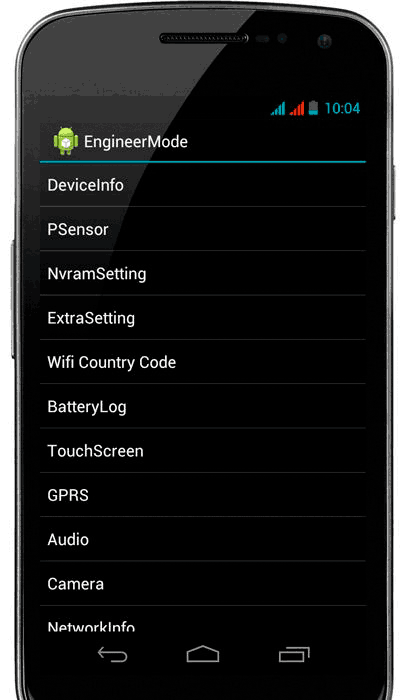
Використання сторонніх програм
Як зайти в інженерне меню на Андроїді, якщо коди Androidне працюють? Спосіб є. Для входу в інженерне меню вам знадобиться одна з програм, яка дозволить потрапити в режим розробника без введення комбінації. В офіційному магазині Google Play є кілька подібних програм. Одна з них – "Запуск інженерного меню МТК".
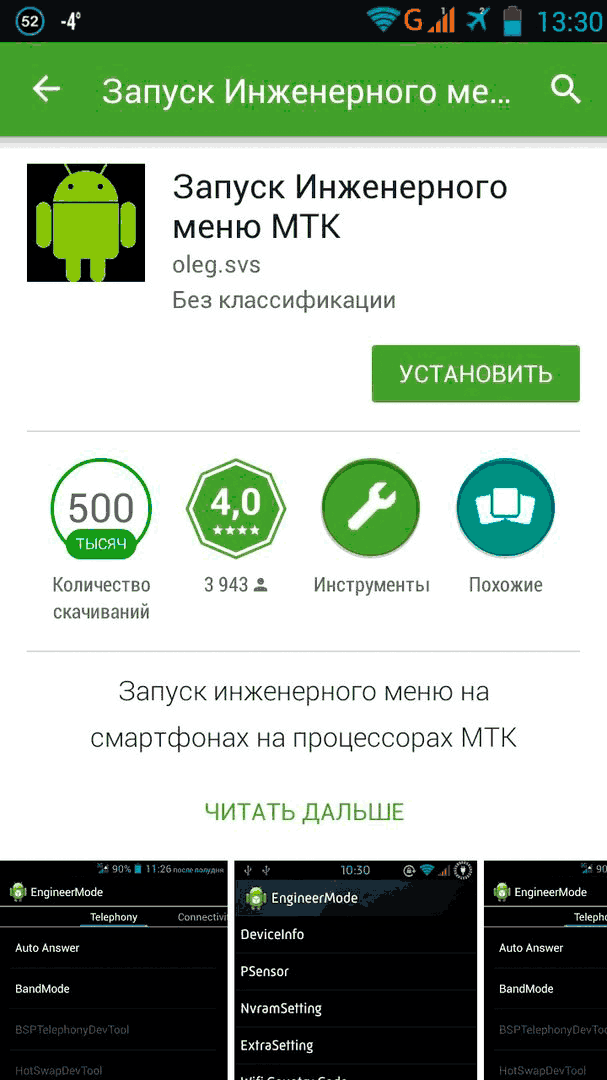
Щоб скористатися ним, вам необхідно:
- Зайти в Плей Маркет, при цьому в рядку пошуку вписати назву програми.
- Завантажити та встановити її.
- Запустити на телефоні.
Після цього ви побачите пару вкладок, на яких будуть різні налаштування.
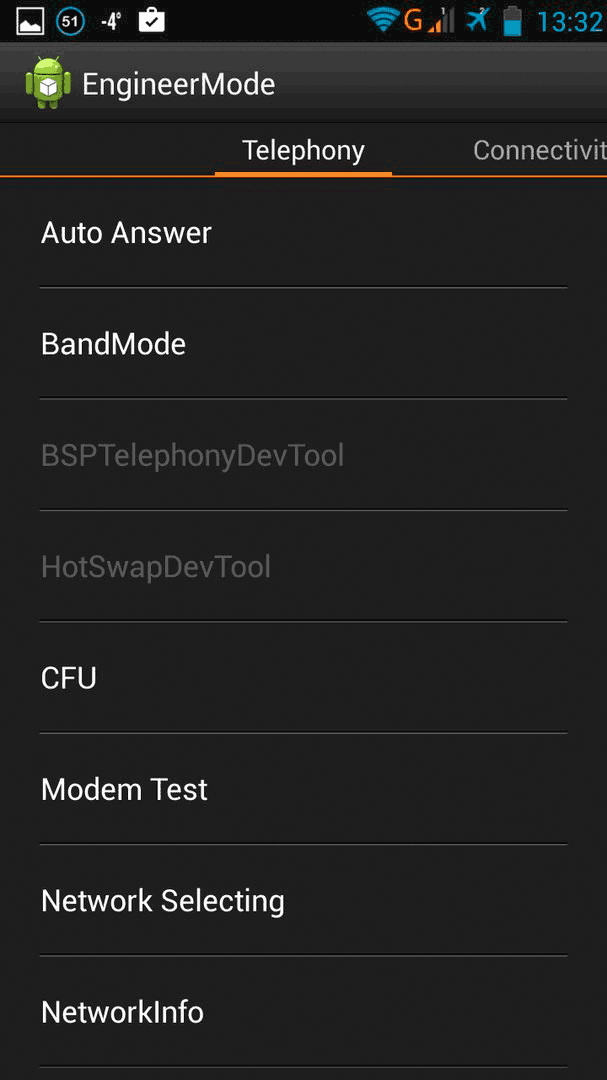
Програма дозволяє зробити різні тести (наприклад, стрес-тест процесора), отримати інформацію про модем або пам'ять і багато іншого. Також можна проводити зміни в апаратній частині. Для цього потрібно лише відкривати відповідні розділи та настроювати параметри. При цьому телефон буде увімкнено.
Альтернативним варіантом є програма Mobileuncle tools. Завантажити її ви можете у мережі Інтернет. Встановіть програму, а потім перейдіть до підменю «Engineer Mode». У ньому будуть доступні майже всі пункти меню розробника.
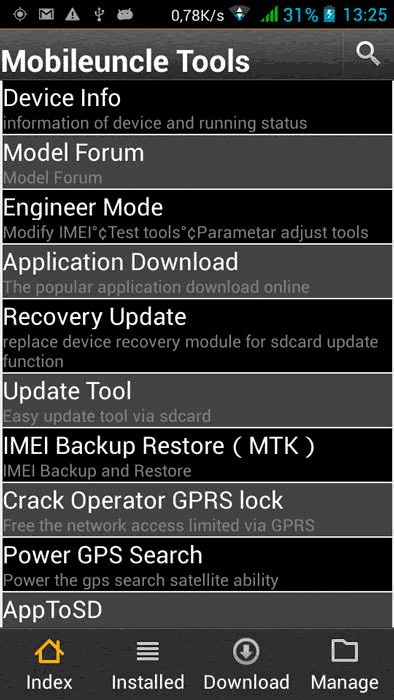
Тепер ви знаєте, як можна ввімкнути режим розробника Android. Він допоможе вам швидко зробити необхідні налаштуванняабо моніторинг окремих компонентів смартфона.
Часто в китайських (та напевно і не тільки китайських) телефонах базі Androidв інженерному меню бувають виставлені далеко не оптимальні налаштуваннягучності динаміка, гарнітури (навушників) та мікрофона, їх виправлення та розглянемо в даній статті.
Як потрапити в інженерне меню телефону на базі Android
Щоб потрапити в інженерне меню відкриваємо набір номера та вводимо спеціальний код: *#*#3646633#*#*
Так само на деяких версіях Androidможе спрацювати команда *#15963#* та *#*#4636#*#*
Якщо процесор телефону не MTK, то можливі різні варіанти.
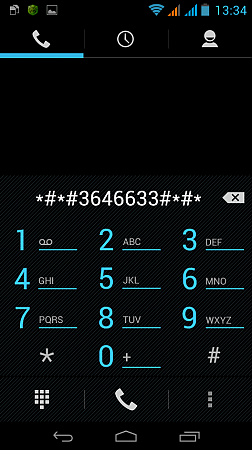 Наведу відомі мені коди для відкриття інженерного меню різних телефонахта планшетах:
Наведу відомі мені коди для відкриття інженерного меню різних телефонахта планшетах:
*#*#54298#*#* або *#*#3646633#*#* - Смартфони на базі процесора МТК
*#*#8255#*#* або *#*#4636#*#* -смартфони Samsung
*#*#3424#*#* або *#*#4636#*#* або *#*#8255#*#* - смартфони HTC
*#*#7378423#*#* – смартфони Sony
*#*#3646633#*#* - смартфони TEXET, Fly, Alcatel,
*#*#3338613#*#* або *#*#13411#*#* - смартфони Fly, Alcatel, Philips
*#*#2846579#*#* або *#*#2846579159#*#* – смартфони Huawei
*#*#2237332846633#*#* - пристрої від Acer
Відразу після введення команда повинна зникнути і відкритися інженерне меню. Але на деяких пристроях ще потрібно натиснути клавішу дзвінка
Відобразиться список розділів інженерного меню телефону.
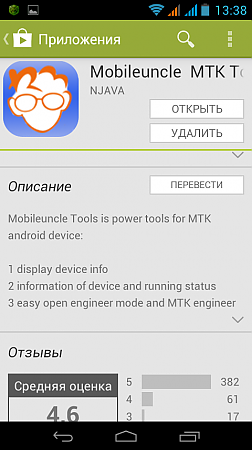 Про всяк випадок візьміть блокнот і ручку та законспектуйте налаштування, які були виставлені на вашому телефоні до вашого втручання. Мало, всяке буває.
Про всяк випадок візьміть блокнот і ручку та законспектуйте налаштування, які були виставлені на вашому телефоні до вашого втручання. Мало, всяке буває.
На моєму телефоні (на базі процесора MTK), щоб дістатися інженерного меню довелося встановити безкоштовну утиліту(програму) з Google Play « Mobileuncle MTK Tools«, яка відкриває доступ до інженерного меню (тобто працює аналогічно до набору магічної комбінації *#*#3646633#*#*).
Упевнений, що там ви знайдете безкоштовні програмита для інших телефонів.
Налаштування гучності динаміка, гарнітури (навушників) та мікрофона телефону через інженерне меню
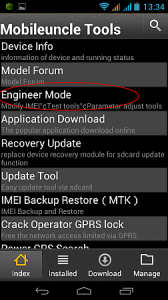 Для наочності коротко розберемо налаштування рівня гучності апарату:
Для наочності коротко розберемо налаштування рівня гучності апарату:
Заходимо у програму або набираємо магічну комбінацію для входу до інженерного меню. Далі, у меню, вибираємо розділ « Engineer Mode»
Відкриється розділ, у якому можна вибрати інженерне меню системи Андроїд (пропускаємо її), та інженерне меню самого телефону.
Нам потрібне інженерне меню телефону, тому вибираємо розділ "Engineer Mode (MTK)". Цей пункт обведений малюнку червоним маркером.
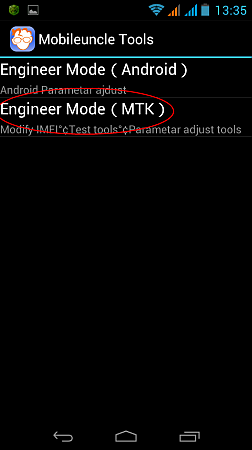
Відкриється дуже довге меню, через яке можна дістатися практично до будь-яких установок телефону. Але мало добратися до них, треба знати, як ними управляти.
Тому не змінюйте те, про що не маєте уявлення.
У найгіршому разі записуйте параметри, які були до вашого втручання, щоб потім повернути назад. Продовжуємо!
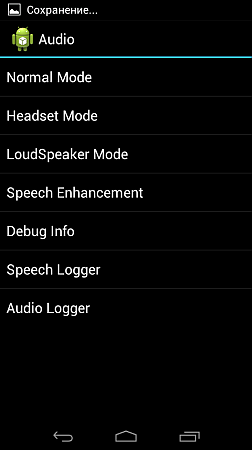 Так як для нас цікаве налаштування рівня звуку вибираємо пункт Audio, я обвів його червоним маркером.
Так як для нас цікаве налаштування рівня звуку вибираємо пункт Audio, я обвів його червоним маркером.
І... магія! Відкривається меню настроювання параметрів динаміків і мікрофона.
А власне навіщо ми полізли до цього меню? Щось не так працює з цікавості? Гаразд, продовжуємо розбиратися!
Тут варто затриматися та розібратися, що означають усі ці пункти меню.
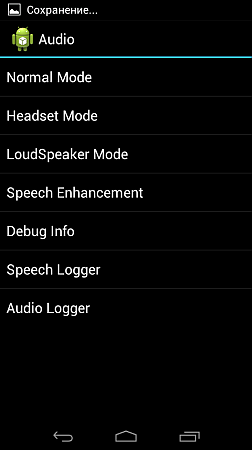 Normal Mode(розділ налаштувань у звичайному або звичайному режимі) – такий режим активний, коли до смартфону нічого не підключено;
Normal Mode(розділ налаштувань у звичайному або звичайному режимі) – такий режим активний, коли до смартфону нічого не підключено;
Headset Mode(режим гарнітури) – такий режим активується після підключення навушників чи зовнішніх колонок;
LoudSpeaker Mode(режим гучномовця) – він активується, коли до телефону або планшета нічого не підключено, і Ви вмикаєте гучний зв'язок під час розмови по телефону;
Headset_LoudSpeaker Mode(режим гучномовця при підключеній гарнітурі) – такий режим активується, якщо до телефону або планшета підключити навушники або зовнішні колонки, і Ви вмикаєте гучний зв'язок під час розмови по телефону;
Speech Enhancement(режим розмов по телефону) – такий режим активується у звичайному режимі розмов по телефону, причому до нього нічого не підключено (гарнітура, зовнішні колонки) і не включено гучний зв'язок.
Debug Info- не зрозуміло для чого - інформація з бекапу інформації або її налагодження;
Speech Logger- До кінця не розібрався, швидше за все, ведення Лога під час переговорів або запис розмови. Якщо поставити галочку напроти "Enable speech log", то після завершення телефонного дзвінкау кореневому каталозі картки пам'яті створюються відповідні файли. Їх назва та структура набуває наступного вигляду: День тижня_місяць_рік__година_хвилини_секунди (наприклад, П'ятниця_Липень_2016__час17_12_53.pcm).
Навіщо служать ці файли і як вони можуть нам стати в нагоді - незрозуміло. Каталог /sdcard/VOIP_DebugInfo (який є місцем зберігання файлів з інформацією з бекапу) – автоматично не створюється, якщо створити його вручну, то після розмови він так і залишиться порожнім.
Audio logger– служить для запису звуку, який підтримує швидкий пошук, відтворення та його збереження. 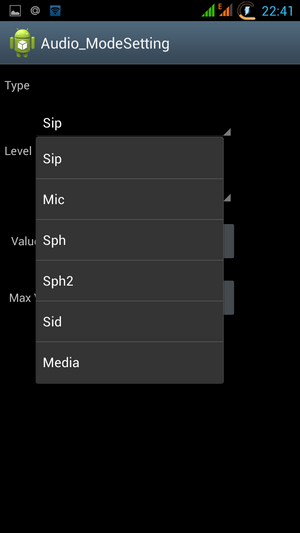
При вході в будь-який режим, вам стануть доступні різні налаштування гучності (Type). Ось перелік основних налаштувань, які потрібно знати:
- Sip – налаштування для інтернет-дзвінків;
- Mic – налаштування чутливості мікрофона;
- Sph – налаштування розмовного динаміка(Той який прикладаємо у вух);
- Sph2 - налаштування другого розмовного динаміка (у мене в телефоні його немає);
- Sid – пропускаємо при зміні цих параметрів під час переговорів на своєму смартфоні або планшеті можна почути себе замість співрозмовника;
- Media – налаштування рівня гучності мультимедіа;
- Ring – налаштування рівня гучності вхідного дзвінка;
- FMR – налаштування гучності FM-радіо.
Під пунктом вибору установок доступний список рівнів гучності (див. малюнок). 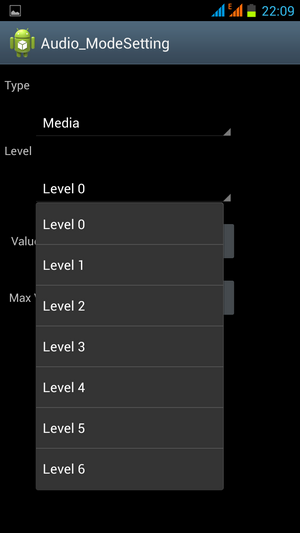
Таких рівнів зазвичай 7, від level 0 до level 6. Кожному такому рівню відповідає один "клік" по гойдалці регулювання гучності вашого смартфона або планшета.
Таким чином, level 0 – найтихіший рівень, а level 6 – найгучніший рівень сигналу. Зверніть увагу, кожному рівню можна надавати свої значення, що знаходяться в осередку Value is 0~255. Вони не повинні виходити за межі діапазону від 0 до 255 (чим нижче значення, тим тихіше гучність).
Для зміни цього параметра потрібно в осередку стерти старе значення і записати нове, а потім натиснути кнопку «Set» (та, яка поруч із осередком) для привласнення. 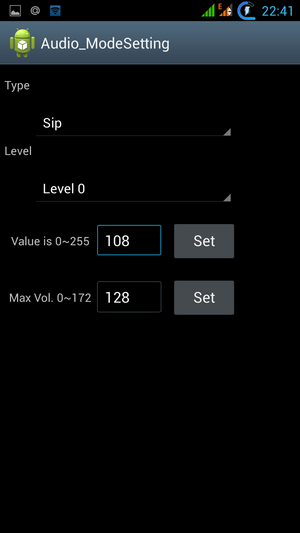
На завершення внизу видно розділ Max Vol. 0~255 (на моєму смартфоні, наприклад Max Vol. 0~255, все залежить від виробника). У цьому пункті задається максимальне значення рівня гучності, воно одне на всі рівні.
Любі друзі. Назва пунктів може відрізнятись на різних моделях. Це платформа MTK, тому будьте готові, що доведеться напружити мозок та пошукати відповідність у своєму меню. У мене є телефон Jiayu G3.
У мене зміни застосовалися відразу, але можливо комусь потрібно перезавантажити телефон, щоб вони набрали чинності.
Хоча, начебто, зламати ви нічого не повинні і якщо зміни не сподобаються завжди можна ввести старе значення.
Але все ж..
ВСІ ЗМІНИ ВИ ВНОСИТЕ НА СВІЙ СТРАХ І РИЗИК!!! Не забувайте вмикати думку!
PS у себе на телефоні виявив налаштування величини шрифту. Виявляється можна ще збільшити!
P.P.S.: якщо все ще щось не зрозуміло, то ось відео з налаштування звуку в інженерному меню:
Смартфони та планшети під керуванням Androidмають багато та цікавих особливостейприховані від сторонніх очей.
Чому вони сховані? По-перше, щоб недосвідчений користувач нічого не поламав, по-друге, вони потрібні в окремих випадках і не використовуються регулярно. Сьогодні ми розповімо про інженерне меню.
Що це і навіщо потрібне?
Мова йде про спеціальною програмою, яку розробники використовують на фінальній стадії конфігурування програмної платформи мобільного пристрою. З його допомогою вони вносять останні зміниу роботу апарату, перевіряють функціонування різних датчиківта виконують тестування компонентів системи. Також прихований функціонал використовують для отримання великої кількості системної інформації та проведення різних тестів (близько 25 штук).
Увага! Цей розділ призначений для досвідчених користувачів, які повністю відповідають за наслідки.
Інженерне меню доступне на смартфонах та планшетах, що працюють на процесорі MediaTek. На чіпсеті Qualcomm воно або урізане, або взагалі відсутнє.
Як відкрити інженерне меню?
Щоб увійти в інженерне меню, у додатку для набору номера потрібно ввести спеціальну команду: *#*#3646633#*#*. На деяких версіях може спрацювати код *#*#4636#*#* або *#15963#*.
Якщо код не спрацював або у вас немає програми для набору номера (актуально для планшетів, які не підтримують дзвінки), допоможуть програми MobileUncle Tools або MTK Engineering, які можна безкоштовно завантажити через Google Play.
Придбання нового смартфона або планшета – це справжнє свято для багатьох. Кожен власник очікує, що гаджет довгі роки радуватиме своєю надійною роботою та відсутністю будь-яких проблем. Причому незалежно від того, хто є збирачем, та яка керуюча система встановлена.
Однак, як це часто буває, сучасні мобільні пристрої важко назвати ідеальними, тому що через час після початку використання виявляються моменти, які власник хоче виправити, тим чи іншим способом допрацювавши програмну частину свого мобільного помічника до ідеалу. Зрозуміло, у своєму розумінні. Один з доступних інструментів – це інженерне меню "Андроїд".
Секретні налаштування, про які знають усі
На фінальній стадії конфігурування програмної складової гаджета, що працює під управлінням системи від "Гугл", розробники використовують так зване інженерне меню "Андроїд". особливу програму, що дозволяє вносити корективи в роботу пристрою, виконувати технологічні тести, переглядати інформацію з датчиків. Оскільки бездумне використання цього інструменту може призвести до непередбачуваних результатів, найчастіше доступ до нього прихований від користувачів. Однак, по суті, секрет вже відомий усім - щоб навчитися викликати згадане меню, достатньо приділити лише кілька хвилин на пошук рекомендацій.
Декілька важливих моментів
Проте далеко не на всіх мобільних пристроях може бути виконаний вхід до інженерного меню "Андроїд". Щоб скористатися його можливостями, необхідно переконатися, що гаджет відповідає певним вимогам.
По-перше, центральний процесор має бути обов'язково виробництва компанії MediaTek (або МТК). На недорогих моделях Spreadtrum, наприклад, SC-6825, популярних Snapdragon від Qualcomm, різних Tegra NVidia та Intel намагатися запустити інженерне меню "Андроїд" марно. Воно там відсутнє. Працездатності домогтися не вдасться, навіть якщо завбачливо встановити відповідний додаток.

По-друге, різні модифіковані операційні системи, наприклад, популярний у деяких колах CyanogenMod, не дозволяють запускати програму конфігурування, оскільки спочатку розроблялися для пристроїв з процесором Qualcomm, що не підтримують інженерне меню "Андроїд". Крім того, дуже бажано, щоб операційна система була оригінальною або створеною на базовій основі.
По-третє, сам додаток (файл) має бути присутнім серед програм, навіть будучи прихованим від стандартного провідника. Так, деякі виробники мобільних пристроїв після виконання налаштувань програмної частини просто видаляють інженерне меню "Андроїд". Опис та рекомендації щодо використання в цьому випадку виявляються марними, що очевидно.
Секретна комбінація
Потрапити в налаштування інженерного меню на "Андроїд" можна кількома способами. Не можна сказати, який їх краще, оскільки пряме порівняння некоректно. Тож розглянемо їх по черзі.
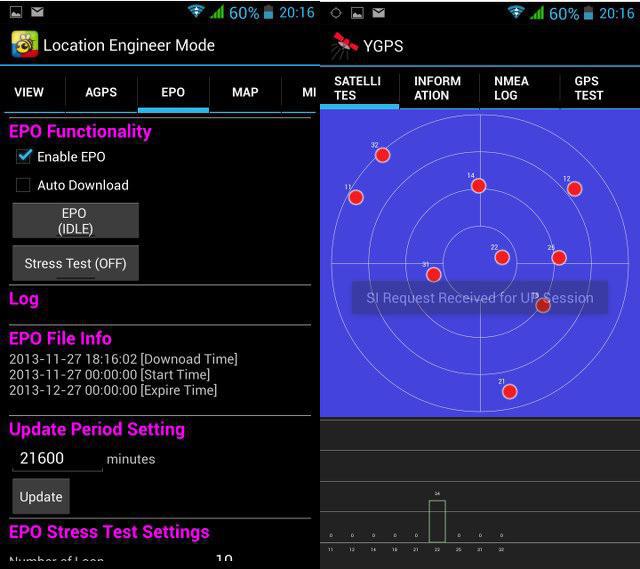 Один з найдавніших варіантів, який використовувався ще в перших моделях смартфонів і планшетів, полягає в тому, що користувач у програмі-дзвонилці (так званому діалері) набирає не номер абонента, а спеціальний код інженерного меню "Андроїд" за аналогією з перевіркою коштів на рахунку. Якщо комбінація розпізнається і прийнята, відбувається запуск програми настройки. Деякі компанії-складачі мобільних пристроїв застосовують власний змінений код, тому стандартний набір не завжди спрацьовує. В іншому ж для виклику меню слід набрати без пробілів наступний порядок символів - * # * # 36 46633 # * # *. Отак усе просто.
Один з найдавніших варіантів, який використовувався ще в перших моделях смартфонів і планшетів, полягає в тому, що користувач у програмі-дзвонилці (так званому діалері) набирає не номер абонента, а спеціальний код інженерного меню "Андроїд" за аналогією з перевіркою коштів на рахунку. Якщо комбінація розпізнається і прийнята, відбувається запуск програми настройки. Деякі компанії-складачі мобільних пристроїв застосовують власний змінений код, тому стандартний набір не завжди спрацьовує. В іншому ж для виклику меню слід набрати без пробілів наступний порядок символів - * # * # 36 46633 # * # *. Отак усе просто.
Звичний спосіб доступу
Використання секретної комбінації не завжди зручне, хоча б тому, що порядок слідування символів легко забути. Також у разі зміненого набору просто скористатися програмою, а не шукати правильний порядок слідування знаків. Один з найвідоміших додатків - це так званий « Мобільний Дядя», або MobileUncle Tools. Воно є безкоштовним, тому проблем із пошуком та встановленням зазвичай не виникає. На момент написання статті актуальною версієює офіційна 2.9.9 або збірка 3.1.4, яка має додаткову підтримку деяких нових процесорів.
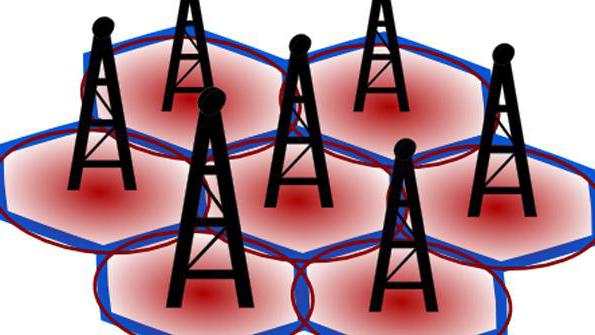
Для того, щоб програма працювала, користувач попередньо повинен отримати на своєму гаджеті рут-права. Для цього існує маса додатків, наприклад, KingRoot, SuperSu та ін. У цій статті ми не говоритимемо про нюанси роботи з рутованим пристроєм, оскільки це окрема об'ємна тема. Після запуску програми слід вибрати третій пункт, названий Engineer Mode (як у російській, так і англійській версіях), а у вікні - «Роботу з MTK». З появою запиту про надання рут-доступу необхідно відповісти ствердно.
Як відновити доступ до режиму для інженерів
Якщо виробник мобільного гаджетаподбав про безпеку операційної системи, запобіжно видаливши програму конфігурування, її можна заново встановити. Для цього необхідно знайти в Мережі інсталятор, який відновлює EngineerMode.apk та інсталювати його.

Точну назву ми не вказуємо через велику кількість клонів-аналогів. Наприклад, один із них так і називається - « Інженерний режим». Також можна просто скопіювати відсутній файл у системну папку, що знаходиться на шляху system\app. Після цього можна скористатися будь-яким способом для доступу як набором номера, так і безпосереднім викликом з інтерфейсу програми. Зазначимо, що для цих операцій потрібні
Можливості чудо-програми
Через інженерне меню, незважаючи на неоднозначне ставлення до цього власників гаджетів, дозволяє вирішити кілька найважливіших завдань. Зокрема, відрегулювати чутливість мікрофона, вилікувати «дитячу хворобу», що виявляється у недостатній гучності системного динаміка, зменшити споживання енергії акумулятора, відключивши сканування «зайвих» діапазонів, та зменшити час пошуку супутників приймачем глобальної системи позиціонування. Зупинимося на вищевказаних функціях докладніше, оскільки вони найбільш затребувані.
Гучність дзвінка
Підвищити гучність дзвінка дуже легко. Для цього потрібно вибрати свайпом вправо розділ "Аудіо". Відобразиться список режимів. За системний динамік відповідає LoudSpeaker Mode, підрозділ Ring. Параметр у першому вікні міняти не слід, а ось у другому можна прописати більш високе значення. Розробниками може бути спочатку заданий показник 130, що досить тихо, а ось 156 це вже близько до межі. Максимум - це 160. Після редагування потрібно натиснути кнопку Set, що знаходиться тут же, і перезавантажити пристрій, вийшовши коректно з програми.
Частоти мобільних операторів
Для оптимізації енергоспоживання мобільного пристрою можна відключити сканування «зайвих» частот. У нашій країні під час роботи у стандартних 2G/3G мережах стандартними частотами є 900 і 1800 Мгц. Інша пара, 850 і 1900 МГц, є американським стандартом. Для увімкнення або відключення потрібно вибрати пункт Band Mode, по черзі зайти в налаштування для SIM-1 та SIM-2 та зняти\поставити бажані позначки. Підтвердженням є натискання на кнопку Set.

Як покращити GPS? Для покращення роботи потрібно включити Wi-Fi, в інженерному меню "Андроїд" вибрати пункт Location, пройти в Location Based Service та відкрити EPO. Тут потрібно переконатися, що стоять галочки на пунктах Enabled та Download (якщо вони є). Після цього слід повернутися до YGPS та в розділі інформації по черзі натиснути «Повний», «Холодний», «Перезапуск». Далі потрібно вибрати пункт «Супутники» (Satellites) і дочекатися, поки буде зафіксована відповідь (зелені точки на карті). Все займає від 2 до 5 хвилин. Після цього залишається вийти з меню, закрити програму та перезавантажити гаджет.
Підбиваючи підсумки
Інженерне меню пристроїв, що працюють під керуванням, відкриває перед власником гаджета можливості, використання яких дозволяє налаштувати апарат оптимальним чином. Найчастіше це єдиний спосіб, що дозволяє відстрочити покупку нового мобільного помічника. Це меню протипоказане лише тим, хто і так повністю задоволений роботою планшета, навігатора чи смартфона.










